가민 제품의 많은 장점 중 하나는 화면을 순정상태가 아닌 데이터가 많이 표현되는 다른 형태로 바꿀수가 있다는 점일 것입니다.
이 때 필요한게 가민 커넥트 IQ 인데요.
가민커넥트IQ를 이용해서 운동을 기록하는 화면인 데이터 필드를 바꾸는 방법을 알아봅시다.
스마트폰의 구글플레이에서 커넥트iq를 검색해서 설치부터 해 줍니다.
▼ 그리고 실행을 하면 아래와 같은 화면인데요. 하단에서 검색을 눌러줍니다.

▼ 그러고 나오는 화면에서 원하는 데이터 필드를 골라줍니다. 참고로 기기를 지원하지 않는 배경이나 데이터 필드는 나타나지 않습니다.
배경 이미지는 시계화면, 데이터 필드는 활동을 기록할 때 화면입니다.


▼ 저는 등산용으로 Data Field for Hike를 다운받았습니다.

▼ 다운받은 앱들은 내 장치에서 확인할 수 있습니다. 데이터 필드에 따라서 설정으로 표현할 데이터를 바꿀 수 있는 것들도 있어요.
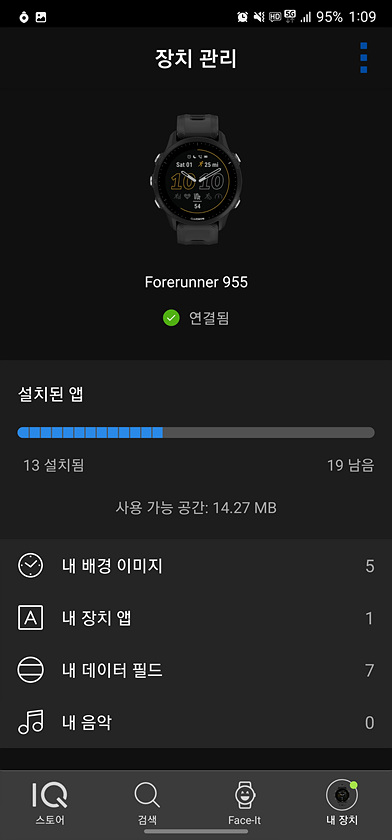

이제 시계화면을 바꿔 줄껀데요. 이게 폰에서는 잘 안되어서 시계로 해주겠습니다. 포러너 955 기준입니다.
▼ 우측 상단의 start/stop 버튼을 누르고

▼ 하이킹 데이터필드 앱을 받았으니 하이킹으로 들어가겠습니다. 터치 또는 start 클릭

▼ 하이킹 첫 화면에서, 좌측 가운데 UP버튼 길게 클릭 → 하이킹 설정 → 데이터 화면을 들어가서 맨 아래로 내리면



▼ 아래와 같이 새로 추가 하는 곳이 나옵니다. 들어가면

▼ 사용자 설정 데이터에서 데이터필드를 다운받아서 설정하는 경우의 필드는 1개 짜리로 추가해 주세요.


▼ 항목선택을 들어가서 connect iq에 보면 다운받은 데이터필드들이 보일껍니다. 원하는 앱을 선택해서 위치를 정해주세요. 보통은 가장 위에 올려두겠죠?
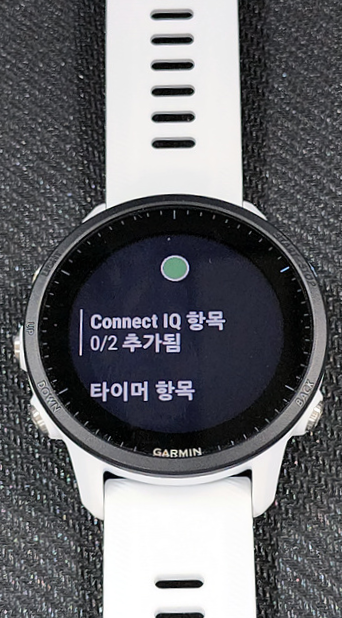


▼ 마치고 빠져나오면 다 됐습니다.

▼ 사용하지 않는 데이터 필드를 지울 때도 새로 추가 할 때처럼 들어가서 동일한 방법으로 들어가서 지우고자 하는 데이터 필드에서 start/stop를 눌러서 제거할 수 있습니다.(데이터 필드의 순서를 바꾸거나 삭제할 때는 폰에서 하는게 더 편합니다.)



▼ 데이터 필드를 바꾸고 필요없는 것들을 삭제한 후 모습입니다.

데이터필드의 순서변경과 삭제는 폰에서 하는게 훨씬 편합니다.
▼ 스마트 폰의 가민커넥터 앱을 열고, 상단의 시계를 누릅니다. 그 다음 활동 및 앱 터치 하고 원하는 활동으로 들어갑니다.


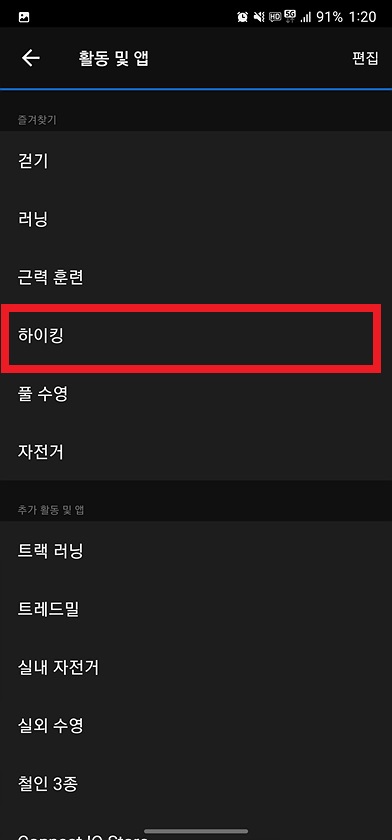
▼ 하이킹 설정에서 데이터 화면, 편집 순으로 들어갑니다.
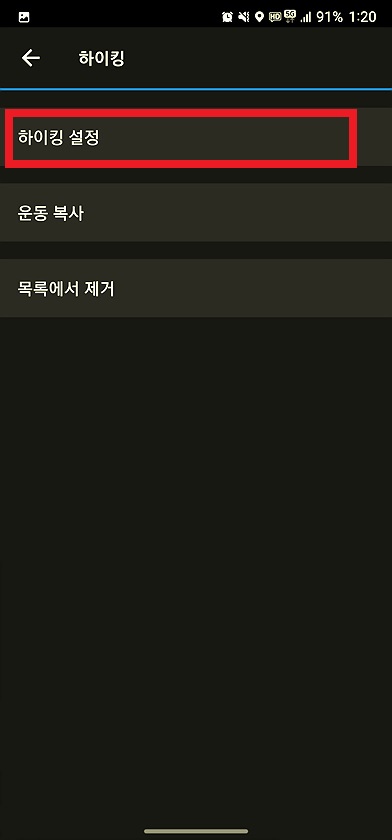


▼ 이제 편집을 합니다. 없앨 화면은 없애고 위치도 바꿔줍니다.
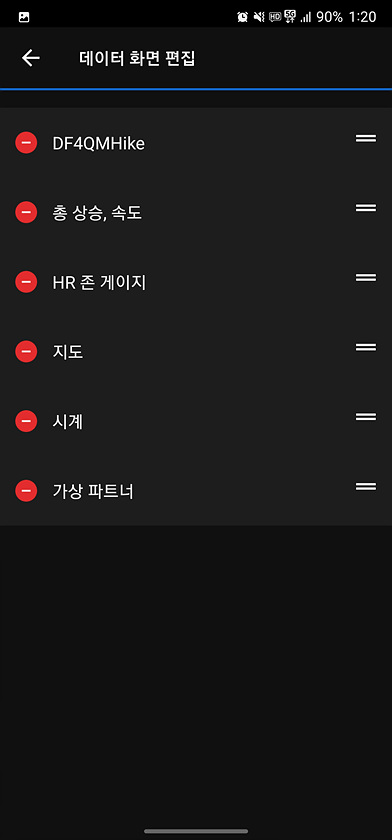

이렇게 가민 시계에서 데이터 화면을 바꾸는 방법을 알아보았습니다. 사진이 많아서 복잡해 보이지만 하다보면 쉽게 하실 수 있습니다.
'정보&팁' 카테고리의 다른 글
| 가민 포러너 화이트 알리발 줄질 (2) | 2022.08.10 |
|---|---|
| 가민 스마트워치 등산 경로 따라가기(포러너 955) (0) | 2022.07.25 |
| 스마트폰 공기계를 차량용 내비게이션으로 보기좋게 설치하고 활용해보자(feat. QM6) (0) | 2022.06.16 |
| 해외직구 TV 로컬변경할 때 팁 (2) | 2022.05.15 |
| 크록스 고르실 때 사이즈 참고하세요 (0) | 2022.03.24 |




댓글